Comment débloquer l’écran de verrouillage de votre appareil Android
Un moment d’égarement et le drame survient, vous bloquez votre téléphone après avoir entré de trop nombreuses fois le code que vous pensiez à tort être correct. Voici quelques méthodes permettant de déverrouiller votre smartphone pour l’instant hors d’usage.

Ces 8 méthodes proposées pour contourner l’écran de verrouillage sont à utiliser à bon escient. Elles devraient pouvoir résoudre les premières embûches que vous venez de semer devant vous, en attendant de trouver une solution plus durable.
Découvrez 8 méthodes de contournement d’écran de déverrouillage
Sur Android, beaucoup de méthodes existent pour verrouiller son smartphone ou sa tablette. On retrouve entre autres les options suivantes (disponibles ou non selon les modèles) : glissement, mouvement, déverrouillage par reconnaissance faciale, déverrouillage vocal, modèle ou schéma, code PIN, le lecteur d’empreintes digitales, le scanner d’iris et bien évidemment, le traditionnel mot de passe.
Mais tous ces systèmes peuvent un jour présenter un problème lorsque ce n’est pas notre mémoire qui flanche. Il peut ainsi arriver par malheur (et certains d’entre vous se reconnaîtront) que vous oubliiez votre code ou votre schéma amenant ainsi à un blocage de votre smartphone. Pas d’inquiétude à avoir.
Dans ce tutoriel, vous découvrirez plusieurs solutions pour tenter de débloquer votre mobile, selon vos préférences. Dans un second temps, je vous donnerai quelques astuces (à prendre ou à laisser) pour ne jamais oublier vos codes et modèles.

1. Déblocage grâce à son compte Google
C’est une méthode concernant par les andronautes disposant des versions Android 4.4 et inférieures.
- Entrez 5 codes PIN incorrects ou dessinez 5 schémas incorrects.
- Une nouvelle option « Code PIN oublié » ou « Schéma oublié » devrait apparaître.
- Deux méthodes vous sont alors proposées, l’une consistant à répondre à une question de sécurité et la seconde à saisir vos identifiants Google

- Si vous optez pour la première méthode, il vous suffit de répondre à la question de sécurité que vous avez préalablement prédéfinie.
- Si vous optez pour la seconde méthode, saisissez les identifiants de votre compte Google (Ceux que vous avez entrés sur votre appareil lors de son activation ou pour télécharger des applications sur le Google Play Store, par exemple).

Votre smartphone ou votre tablette est déverrouillé. Rendez-vous directement dans les paramètres de l’appareil pour supprimer le verrouillage ou en choisir un autre que vous n’oublierez pas.
À noter que le succès de cette méthode est aléatoire dans la mesure où l’appareil a théoriquement besoin de se connecter à l’internet mobile pour prendre compte de votre demande.
2. Réinitialisation de l’appareil
Si vous en êtes arrivés ici, soit vous n’avez pas réussi à débloquer votre précieux avec les méthodes précédentes, soit vous ne voulez pas conserver vos données personnelles. Dans ces deux cas, cette méthode fonctionne à 100%.
AVERTISSEMENT : cette manipulation supprimera toutes vos données, que ce soient vos applications, vos appels, SMS/MMS, photos, musiques et vidéos. Procédez donc à cette méthode si vous n’avez rien de vital !

Afin de supprimer le blocage du téléphone, nous allons tout simplement le réinitialiser en le remettant dans le même état que lorsque vous l’aviez allumé pour la première fois (ce qu’on appelle une restauration d’usine).
Pour ce faire, la manipulation est très simple :
- Éteignez votre smartphone ou votre tablette.
- Redémarrez le tout en mode recovery en maintenant appuyé les touches « Home », « Volume Haut » et « Power » (cette commande peut varier sur certains appareils).
- Une fois arrivé sur un menu sans interface mais simplement quelques lignes, dirigez-vous vers la ligne « Wipe data / factory reset » à l’aide de la touche « Volume Bas » pour descendre dans le menu.
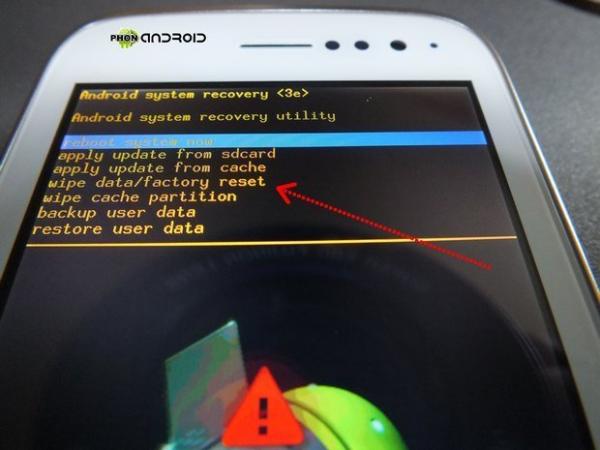
- Validez votre choix en appuyant sur la touche « Power » de votre dispositif.
- Une fois fait, redémarrez votre smartphone ou votre tablette grâce à l’option « reboot system now » du menu.
Votre système Android est remis à neuf. Vous devrez reconfigurer votre compte Google, paramètres du système, internet et vous pourrez alors à nouveau l’utiliser. En outre, depuis Android 5.1 Lollipop, Google a ajouté une protection anti-vol. De ce fait, une fois la réinitialisation effectuée, vous devrez ressaisir vos identifiants Google afin de pouvoir réutiliser l’appareil.
3. Gestionnaire des appareils Android

Depuis quelques mois maintenant, les terminaux Android disposent nativement d’un service de Google appelé Gestionnaire des Appareils Android. C’est en soi la meilleure solution pour tenter de résoudre un problème de verrouillage accidentel. Ce gestionnaire permet de verrouiller, faire sonner ou d’effacer vos données à distance.

Relié à votre compte Google, vous pouvez donc commander l’application depuis votre ordinateur en vous rendant sur la page Web rattachée au Gestionnaire des Appareils Android. Une fois connecté sur cette page, vous devriez avoir accès aux commande de votre smartphone possédant l’application. Paradoxalement, appuyez sur « Verrouiller » pour commencer à arranger la situation. Si le navigateur met un peu de temps à trouver votre terminal, actualisez. Il devrait le retrouver au bout de 5 actualisations.
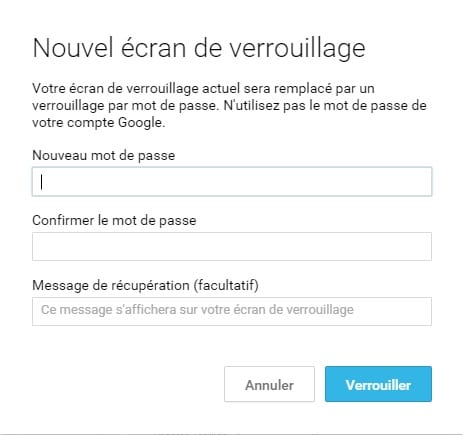
Après avoir cliqué sur « verrouiller », vous aurez accès à cette fenêtre vous demandant de définir un mot de passe qui viendra remplacer le code PIN, mot de passe ou schéma de déverrouillage de votre appareil mobile. Entrez votre nouveau mot de passe à deux reprises puis validez en cliquant sur « Verrouiller ». En cinq minutes, votre nouveau code devrait être enregistré, il ne vous reste plus qu’à l’entrer sur votre smartphone pour déverrouiller votre smartphone. C’est sans doute la méthode la plus simple.
4. Samsung Localiser mon appareil
Si vous êtes propriétaires d’un appareil Samsung, un service semblable au Gestionnaire des appareils Android se trouve sur vos terminaux sous le nom de Find My Mobile. Commencez par vous rendre sur cette page et connectez-vous avec vos identifiants et mots de passe rattachés à votre compte Samsung. Il est impératif que vous disposiez d’un compte auprès du constructeur. Vérifiez également que votre opérateur ne bloque pas ce service.

Une fois connecté, dirigez le curseur sur « Verrouiller mon appareil mobile » situé sur la marge à gauche de l’écran. Établissez par la suite un nouveau mot de passe/code PIN dans le premier champ puis cliquez sur « Verrouiller ». En l’espace de quelques minutes, votre nouveau code devrait être installé, vous n’avez plus qu’à l’entrer sur votre smartphone afin de le déverrouiller.
5. Méthode du modèle de déverrouillage perdu
C’est une méthode concernant par les andronautes disposant des versions Android 4.4 et inférieures qui ne sont donc plus très nombreux en 2016. En ayant recours au service « Modèle oublié ». Au bout de 5 essais infructueux, vous devriez obtenir un message annonçant : « veuillez réessayer dans 30 secondes ». Lorsque ce message apparaît, appuyez sur le bouton « Schéma oublié » en bas de l’écran.

Sélectionnez ensuite « utiliser vos identifiants Google » si vous n’y avez pas accédé directement. Entrez donc vos identifiants Gmail, Google devrait vous renvoyer votre modèle de déverrouillage ou vous proposer d’en faire un nouveau.
6. Android Debug Bridge
L’Android Debug Bridge est une méthode uniquement possible si vous avez auparavant le débogage USB sur votre téléphone dans les options développeur d’Android. Là encore, cela ne fonctionnera que sur l’ordinateur autorisé à utiliser l’ADB. Si ces deux conditions sont respectées,alors vous serez en mesure de déverrouiller votre smartphone.

Tout d’abord, connectez votre smartphone à l’ordinateur en USB ensuite, depuis une invite de commandes ouverte depuis le dossier où est stocké adb.exe, entrez cette commande :
- adb shell rm /data/system/gesture.key
Enfin, redémarrez votre smartphone. L’écran de verrouillage devrait avoir disparu. Retenez que cette méthode est temporaire, qu’il faudra instaurer un nouveau code PIN avant le prochain redémarrage. Pour en savoir plus sur l’ADB, rendez-vous sur notre forum.
7. Contourner l’écran de verrouillage non natif
Si vous utilisez un écran de verrouillage alternatif pour Android plutôt que le service natif, vous aurez besoin de démarrer Android en mode sans échec. Pour cela, il est généralement possible de l’activer en réalisant un appui long sur le bouton de mise sous en tension. L’appareil vous demandera de valider en appuyant sur « Éteindre ».

Effectuez un appui long du ce bouton, au bout de quelques secondes apparaîtra cette proposition :

De là, il ne vous restera plus qu’à vous rendre dans les paramètres des applications et nettoyer les données de l’application responsable de l’écran de verrouillage installé ou bien la désinstaller complètement.
8. Faire planter l’interface de déverrouillage
Méthode de déverrouillage découverte l’an dernier, elle est probablement la moins propre dans la mesure où elle se base sur une faille. Fonctionnant uniquement sur les version Android 5.0 et 5.1 où elle n’a pas été patchée, elle consiste à entrer une série de caractères aléatoires sur l’écran de composition de numéro d’urgence.

Sur le pavé numérique, entrez 10 astérisques, surlignez-lez, copiez-les et doublez la quantité d’astérisques. Copiez à nouveau et ajoutez-les à la suite. Répétez ces actions jusqu’à vous ne puissiez plus surligner la suite de caractères, copiez l’entièreté des caractères.


Retournez à l’écran de verrouillage, ouvrez l’appareil photo grâce au raccourci. De là, abaissez le volet de notifications et appuyez sur l’icône des Paramètres. Android devrait chercher à vous faire entrer un mot de passe. Faites un appui long dans le champ vide et collez votre dernière sélection d’astérisques.

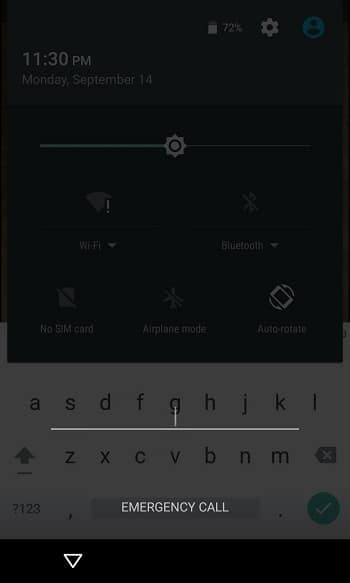
En répétant ce collage, vous devriez induire un plantage de l’écran de verrouillage. Vous devriez désormais avoir accès au reste des fonctionnalités de votre téléphone.

Quelques méthodes pour bien retenir vos informations de déverrouillage
Qu’il peut être pénible d’oublier un mot de passe, un modèle ou un simple code PIN alors que nous le connaissions par cœur il y a quelques temps. Pour remédier à cela, je vais vous donner quelques conseils sur la manière de retenir vos informations de déblocage. À ce propos, cette partie pourrait très bien s’appliquer pour tous les mots de passes de tous vos comptes et appareils électroniques.

Astuce 1 : l’imagination comme meilleure arme pour la mémoire
Je ne le dirai jamais assez, mais la meilleure façon de retenir les choses est d’une part, utiliser des moyens mnémotechniques, ou de toujours rendre visuel ce que vous souhaitez retenir d’autre part.
Prenons un simple code PIN. Si ce dernier est 4906, trouvez une manière d’associer chacun de ces chiffres à des évènements frappants de votre vie, ou à des faits associés à l’univers Android par exemple. Vous verrez que le cerveau retient sans peine vos anecdotes, plutôt que le code en lui-même. C’est encore plus facile de trouver des souvenirs avec un mot de passe alphanumérique.
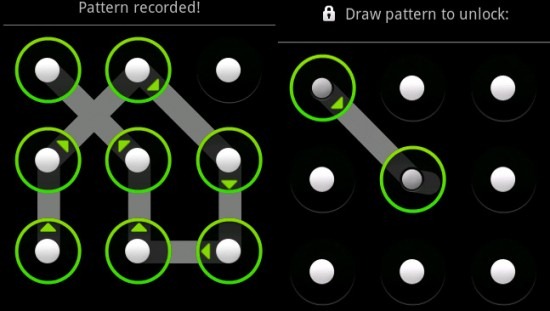
Si on parle du modèle, ce dernier permet de réaliser un schéma. On peut alors imaginer un dessin tel qu’on le reproduirait sur une feuille de papier. Dans ce cas, il n’y aurait pas à retenir votre modèle puisqu’à la vue du verrouillage de l’appareil, l’image de ce dessin vous viendrait directement en tête.
Cette astuce a fait ses preuves (et en fait toujours) chez certaines sociétés qui jouent la carte de la sécurité. Bien souvent, les employés ne connaissent absolument pas le mot de passe de leur compte et seraient incapables de le donner. Pourtant, dès qu’ils se retrouvent devant leur clavier, ils se remémorent l’ordre des touches pressées, et le mot de passe se dévoile de lui-même.

Astuce 2 : fragmentez vos données pour mieux les dissimuler
Je l’aime déjà moins, mais elle est une protection plus efficace que de n’en avoir aucune. Pour l’histoire du code PIN 4906, plutôt que de noter bêtement les 4 chiffres sur un papier ou un endroit que vous jugeriez discret, préférez plutôt séparer votre code en petits morceaux et notez ces fragments sur différents endroits.
En ce qui concerne le modèle, je parlais du dessin. Avec un exemple naïf (à ne pas utiliser comme schéma sur votre appareil), je peux dessiner une forme sur laquelle les lignes représenteront le passage sur l’autonomate de l’écran de verrouillage.

Encore une fois, ce n’est pas une méthode sans risque, mais si quelqu’un creuse un peu, il devra déjà s’attendre à ce qu’un dispositif de déverrouillage se cache derrière votre dessin, et où l’appliquer. C’est ce qu’on appelle de la stéganographie, mais là, on aborde un autre sujet bien complexe, alors je m’arrêterai là.
Conclusion
J’espère que ce tutoriel vous aura permis de débloquer votre téléphone ou votre tablette afin de retrouver les joies d’Android. Ensuite, qu’il vous aura permis également de faire partager l’information à vos proches et amis qui se retrouveraient dans la situation dans laquelle vous vous êtes trouvé.

Enfin, j’ose espérer qu’il aura donné quelques combines à ceux et celles qui disent ne pas avoir de « bonne mémoire », et garderont ceci de côté pour ne jamais oublier leurs informations confidentielles.
Advertisement




